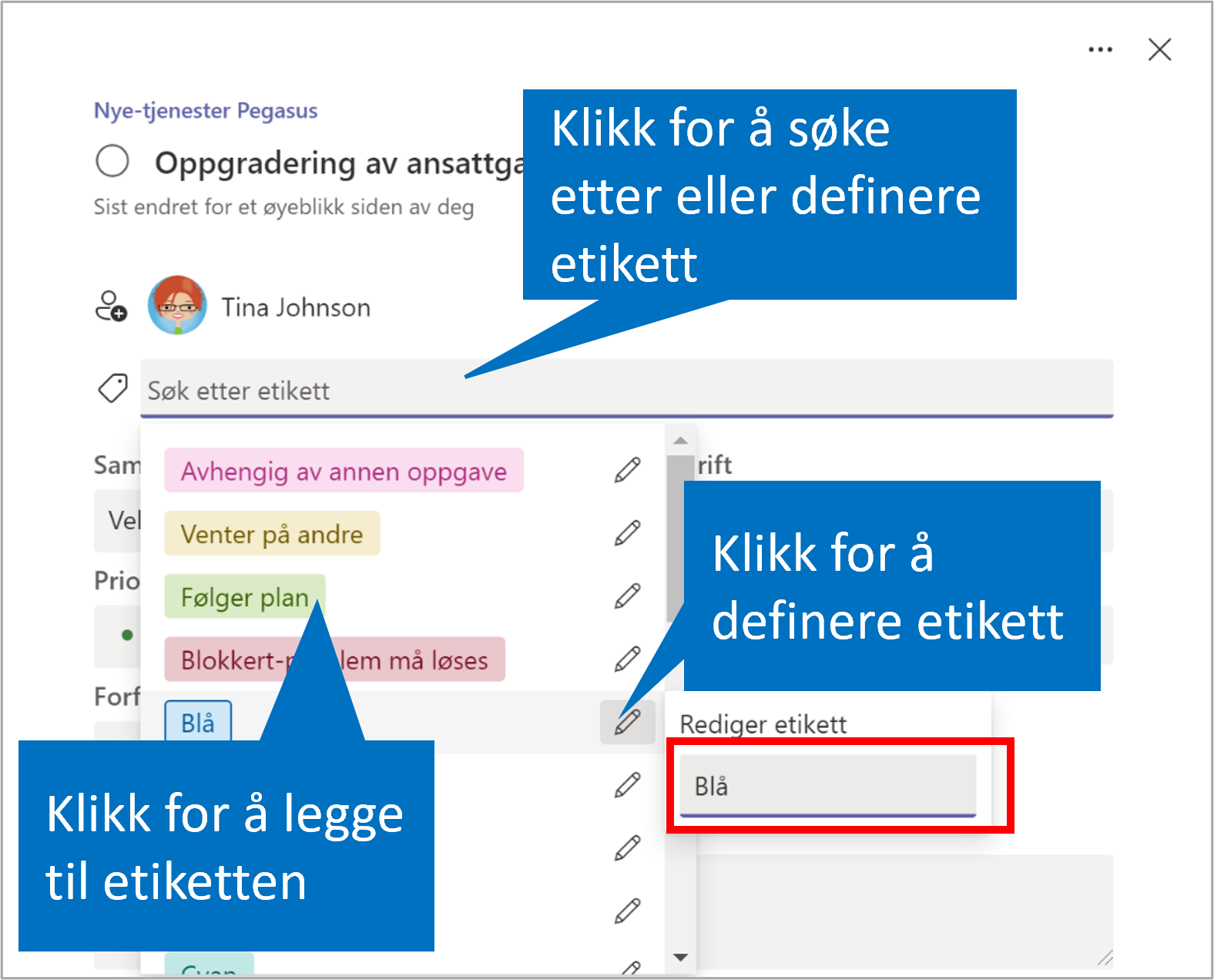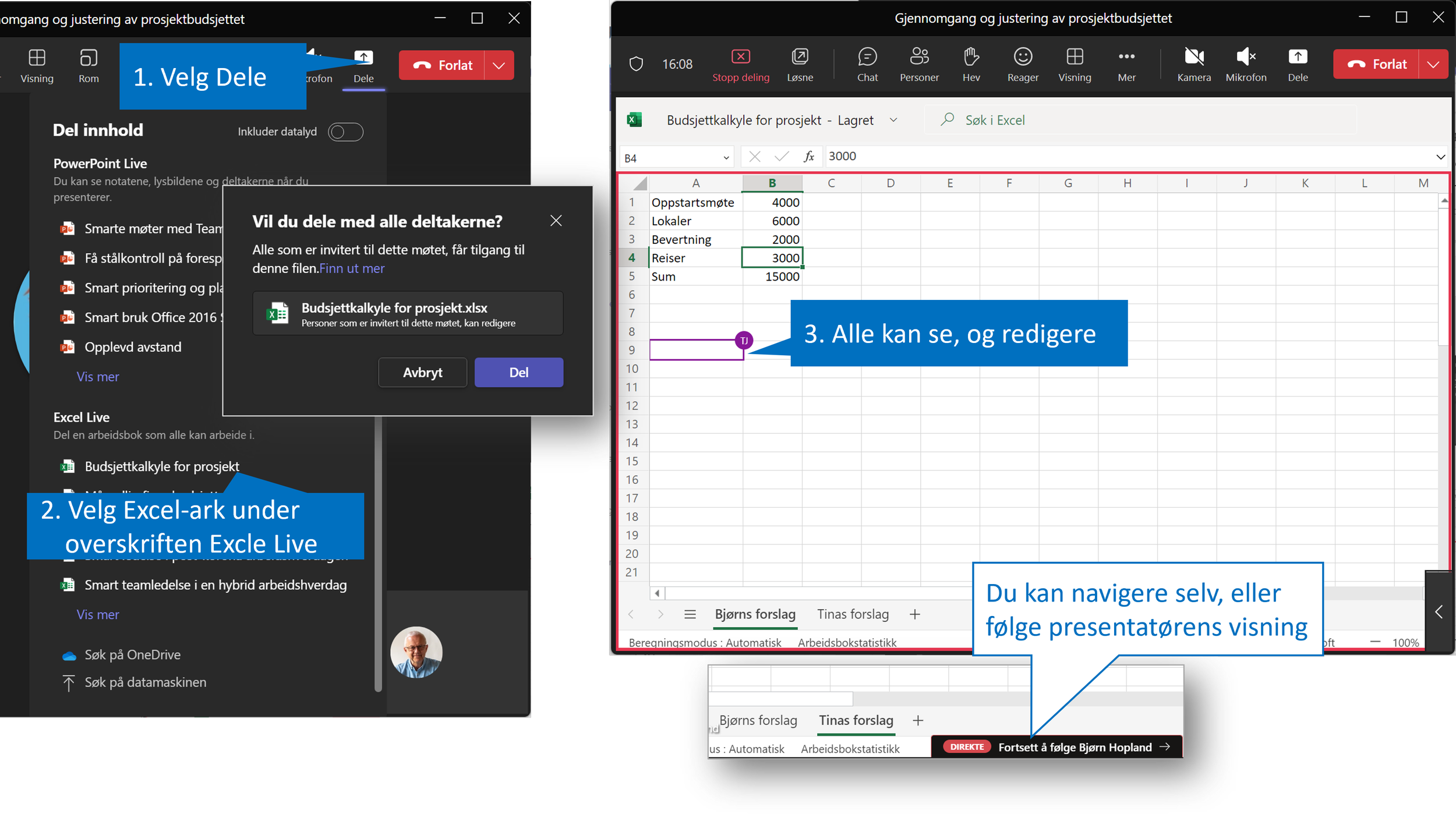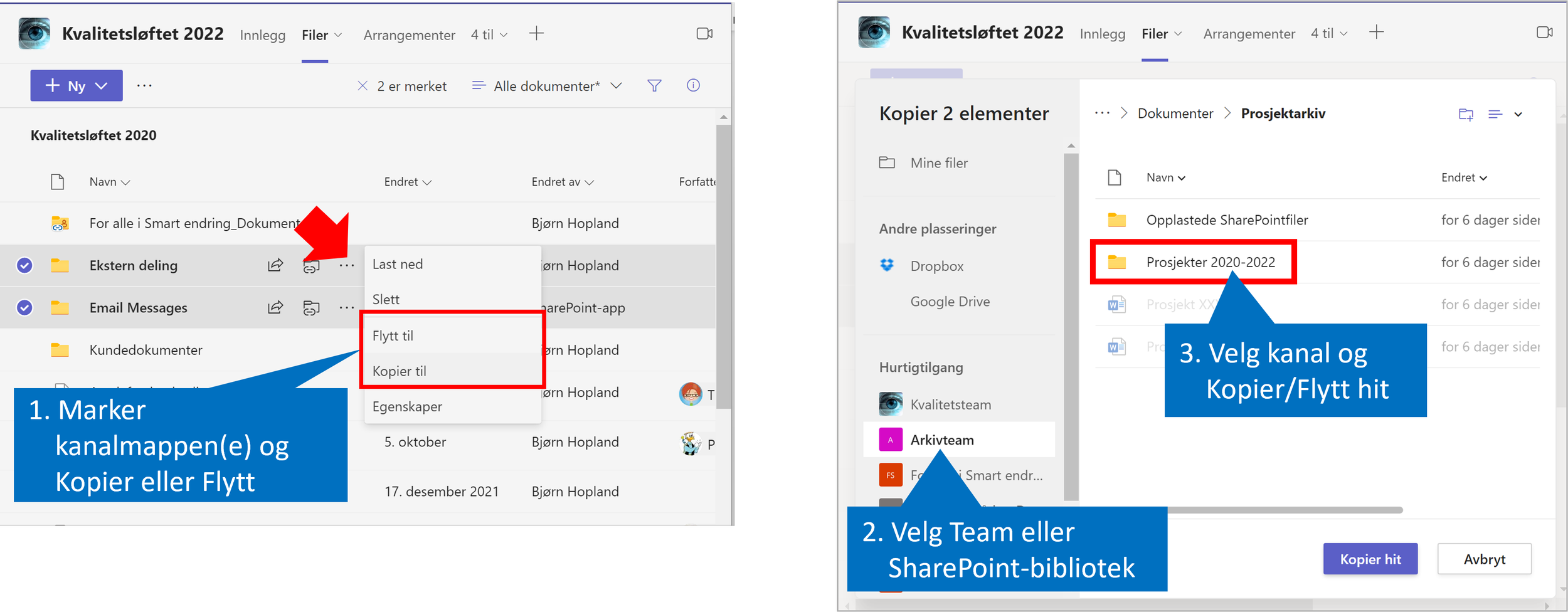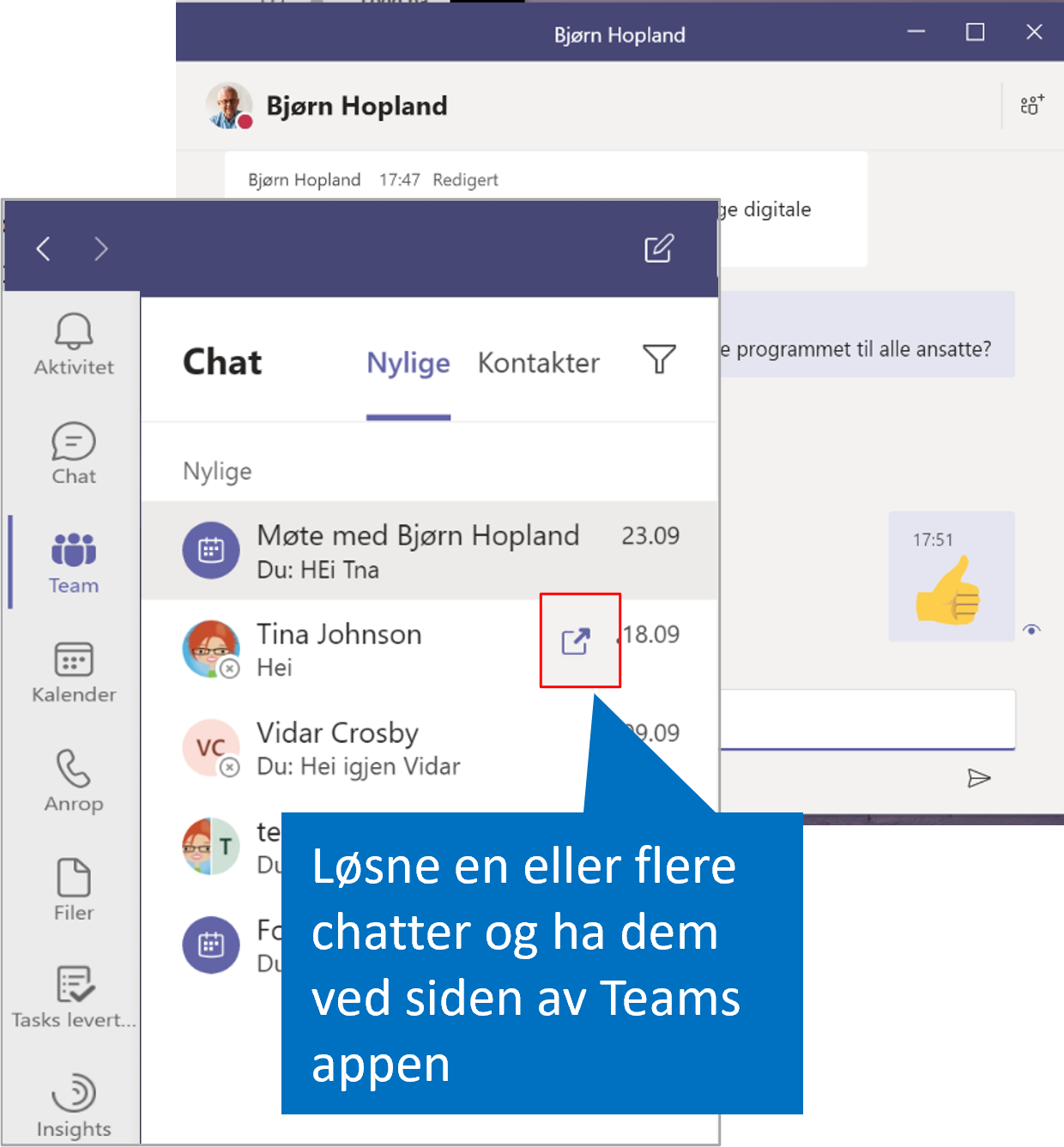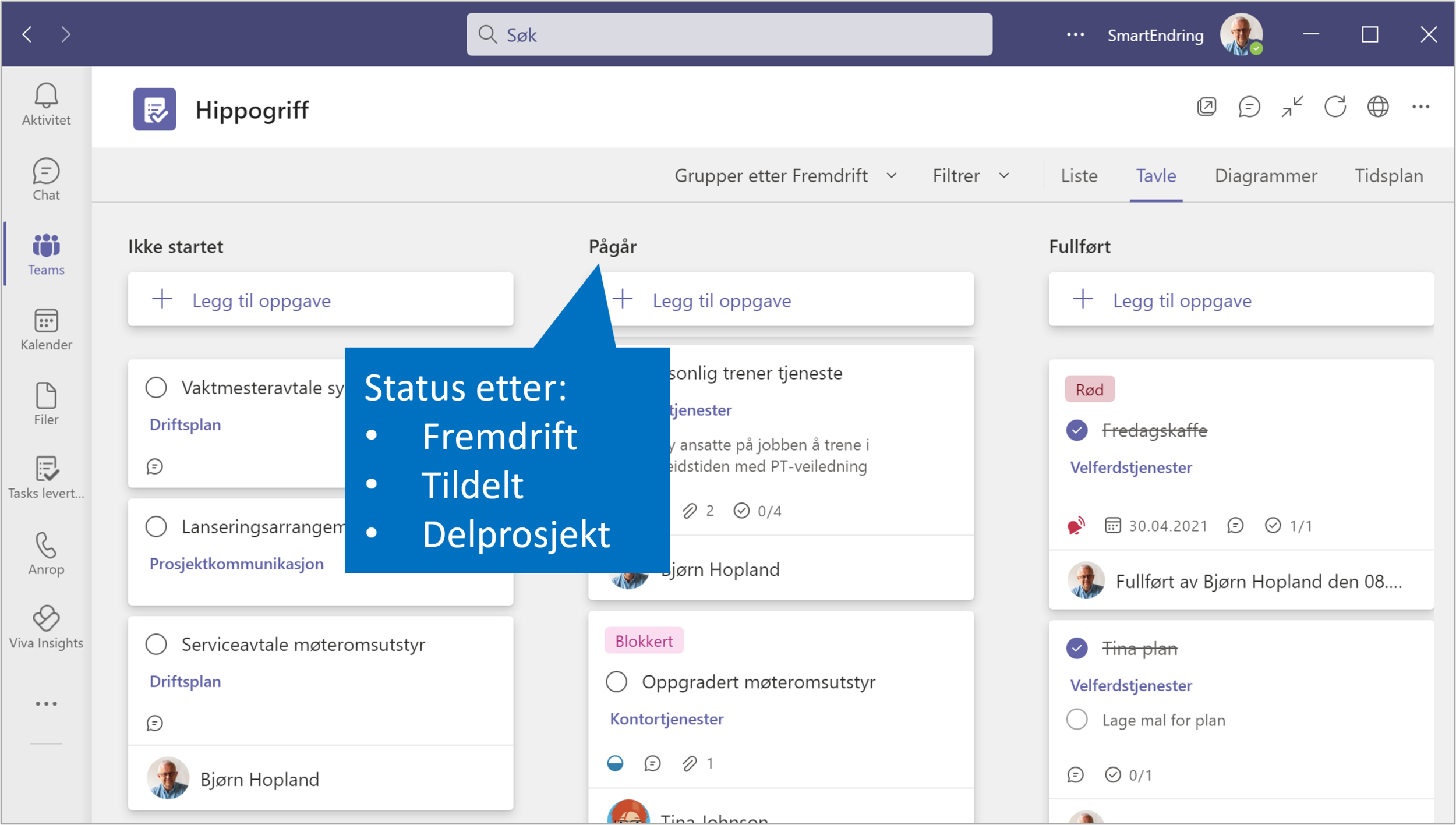Har du et system for å oppnå dine, eller teamets mål?
Gjennom de til sammen 30 årene jeg jobbet i HP, Oracle og Microsoft hadde jeg alltid klart definerte mål satt av ledelsen. Disse gikk jeg igjennom med min leder for å sikre at vi hadde en felles forståelse av målene, og hvordan jeg i store trekk skulle nå dem. Som leder gjorde jeg det samme med mine medarbeidere. Men hvordan jeg, eller mitt team skulle planlegge og gjennomføre planen for å oppnå målene, det var opp til meg. Dette var Mangement by Objectives - MBO som var vanlig på den tiden. I alle fall i amerikanske virksomheter.
Et mål uten en plan er bare en drøm
For å være trygg på å nå målene følte jeg behov for å lage en plan med sjekkpunkter som viste om jeg var i rute for å nå planen gjennom året. Det kunne vær en ganske enkel plan satt opp som en tabell med de verktøyene jeg hadde til rådighet. Se tabellen og les mer om dette her: Er du godt i gang med det nye året? Vet du hva du må gjøre for å nå dine mål?
Når målstyring ikke er nok - er OKR svaret?
Etter hvert som verden er blitt mer kompleks, digitalisering har ført til raskere omløpstid og større informasjonsmengder ble det behov for økt fokus på de viktigste vi må oppnå i vår virksomhet, team, og for meg i min jobb. MBO ble videreutviklet til OKR - Objectives and Key Results som er innarbeidet i mange virksomheter i dag, også norske.
Les mer om OKR her: Når målstyring ikke er nok - er OKR svaret?
OKR er ikke avhengig av spesielle systemer og verktøy
Det er tenkemåten og hvordan vi planlegger og gjennomfører som er OKR, ikke hva slags verktøy vi bruker.
Når det er sagt er vi avhengig av å jobbe med, og følge opp planer digitalt i dag og dersom vi skal gjennomføre denne tankemåten i en større virksomhet og vil ha god oversikt for mange Team og medarbeidere kan et system være smart å ha.
Det finnes flere slike på markedet, og Microsoft har OKR-systemet Viva Goals som er integrert i Microsoft 365. Jeg har testet dette og tror det kan være bra, men for noen kan det være for ambisiøst å starte der, og det går fint å prøve ut dette med enklere verktøy også.
Fra mål til handling og resultater med Microsoft-verktøy
Har dere Microsoft 365 er det naturlig å se om vi kan bruke verktøy vi allerede har, eller utvide med verktøy som passer inn i dette økosystemet. Her er en oversikt over verktøy jeg har brukt, og fremdeles bruker for planlegging og gjennomføring av prosjekter og aktiviteter som bidrar til at jeg og mine team oppnår ønskede resultater.
Vil dere utforske denne måten å planlegge og jobbe på kan dere vurdere workshopen Smart måloppnåelse i en digital tid. Den er godt egnet for ledere og for team som skal oppnå gode resultater sammen. Er det bare deg, kan du få innsikt og verktøy gjennom nettkurset Smart måloppnåelse i en hybrid arbeidshverdag. Se Smart endring nettkurs
Med noen enkle grep får du bedre oversikt i Planner
Når du tar i bruk Planner i Teams har den en samling, eller kolonne for oppgaver som har overskriften Gjøremål. Det kan være greit nok for en enkel oppgaveliste, men for det formålet er vel egentlig Planner overkill?
For de fleste vil hensikten med å bruke Planner være planlegging, oppgavetildeling og oppfølging av samarbeid i en gruppe, og da kan det være vel verd å bruke litt tid på å bygge en struktur i Planner som er tilpasset det vi skal samarbeide om.
Hva kan du bruke Microsoft Planner til?
Prosjekter
Mange bruker Planner sammen med Teams for interne prosjekter. Deltakerne i prosjektet jobber vanligvis ikke fulltid i prosjektene, og kan ofte bidra i flere prosjekter. For eksempel en fokusgruppe for oppfølging av medarbeiderundersøkelser, eller onboarding av nyansatte. Det kan også være arrangementer, utvikling og innføring av nye arbeidsprosesser, og å utvikle ny strategi.
Da kan det være lurt å gruppere ulike oppgaver og leveranser i prosjektet på flere inndelinger. Her er et eksempel der vi skal utvikle nye tjenester og kontorfasiliteter for ansatte i virksomheten
Har du brukt tavleverktøy som Trello og lignende før er du kanskje vant til å sette opp tre kolonner; Ikke startet, under arbeid og Fullført? Det trenger du ikke å gjøre i Planner. Der kan vi lage et oppsett med flere arbeidsområder eller prosjektstrømmer i hver sin Inndeling som vist her. Ønsker vi å få en status på oppgavene kan vi bytte til en visning som viser Fremdrift. Dette er en av flere nyttige visninger.
Operasjonelle aktiviteter
VI kan også bruke Planner og Teams til daglig prioritering, oppgavefordeling og oppfølging. For eksempel å prioritere og fordele oppgaver på det ukentlige avdelingsmøtet. Flere ledergrupper bruker det også til å melde inn saker til ledermøte, bygge en agenda, og notere oppfølgingsoppgaver.
Da trenger vi en annen struktur. For eksempel slik: Vi melder inn saker, så flytter vi de sakene vi prioriterer over i en annen inndeling. Da beholder vi de innkommende sakene og kanskje prioriterer vi disse på neste møte. De sakene vi ikke vil ha med videre kan vi flytte til en "ikke prioritert" Inndeling. På denne måten bevarer vi historikken over behandlede saker.
Ønsker dere en praktisk opplæring i hvordan prioritere og tildele oppgaver og gjennomføre prosjekter med Planner kan dere videre workshopen Smarte prosjekter med Planner og Teams. Er det bare deg, kan kanskje nettkurset med samme navn og innhold være en mulighet?
Søk etter kommunikasjon i Teams i "prosjektmappen"
En av fordelene med å kommunisere i Teams-kanaler er at alt blir lagret permanent. Tenk at dere er tre som starter et prosjekt, og etter en måned finner dere ut at dere må ha med en fjerde deltaker i prosjekt-teamet. Dersom dere har kommunisert på epost vil den nye prosjektdeltakeren starte med blanke ark fordi all informasjonsdeling og diskusjoner ligger i deres personlige postbokser.
Samtaler i kanal sikrer kontinuitet
Hadde dere derimot hatt kommunikasjonen i en Teams-kanal ville denne være tilgjengelig for fremtidige medlemmer i prosjektet, og den er søkbar.
Les mer om Teams-søk i En av de minst brukte og mest nyttige mulighetene i Teams
Likevel, det mange bekymrer seg for er at denne historikken, kanskje over måneder består av veldig mange samtaler, og det blir langt å gå tilbake i historien og lete etter nyttig informasjon.
Søk bare i kanalen
Du kan finne alt på å søke etter et tema du vil lete etter, men et søk fra søkelinjen vil omfatte alle Teams, kanaler og chatter du har tilgang til. Hva hadde du gjort om du skulle finne tilbake i historisk epost? Jeg tipper du hadde gått til en mappe der du har samlet all epost relatert til dette prosjektet.
Det kan du gjøre i Teams også! Når du står i prosjektkanalen, eller i en chat, trykker du på Control + F på tastaturet. Da søker du bare i den kanalen, eller chatten du er i.
Trenger dere en ny start på strukturert samarbeid i Teams?
Det mange opplever etter hvert som antall Team og kanaler øker er at de mister oversikten. Når oppretter vi Team, og når kanaler? Vi skulle gjerne redusert intern epost, men jeg synes kommunikasjon i Teams blir veldig rotete og uoversiktlig.
For en omstart av strukturert samarbeid med Teams kan dere kanskje ha nytte av å gjennomføre workshopen Smart samarbeid med Teams. Alternativt en eller flere av de korte frokost/lunsj og lær workshopene.
Kontakt meg gjerne for en uforpliktende prat om dette.
Hvordan kan vi utvikle en effektiv samarbeidskultur?
Virksomheter gjør ofte et omfattende arbeid for å opprette Team og kanaler for alle deler av organisasjonen. Problemet er ofte at de ansatte i liten grad bruker kanalene. De ser gjerne fordelene med å dele dokumenter i teams, men fortsetter å kommunisere på epost, eller bruker Teams chat. Når bør vi bruke kanaler, og når er chat eller epost det riktige valget?
En ny rapport fra SWOOP Analytics der 17 organisasjoner med til sammen 68 000 ansatte deltar viser at i snitt at bare 1 av 4 ansatte bruker kanaler til kommunikasjon. Variasjonene er naturligvis store. Undersøkelsen viser at de som bruker kanalene til kommunikasjon har en ting felles. De inngår en avtale med hverandre om hvordan de skal kommunisere.
Det er ikke nok at kanalene finnes. Når en arbeidsgruppe skal ta i bruk Teams for samarbeid er det som å starte et prosjekt. Jeg har vært med å starte utallige prosjekter da jeg ledet Microsoft Consulting i Norge. Felles for dem alle var at vi hadde et oppstartsmøte der vi ble enige om hvordan vi skulle samarbeide, hvor vi skulle lagre dokumenter og hvordan vi skulle kommunisere.
Hvorfor er Team og kanaler viktig for å lykkes?
Når vi kommuniserer på epost og chat er det person til person. Fra meg til deg, eller til noen utvalgte kolleger. De etterlater seg ikke en historie som er tilgengelig for fremtiden. Bruker vi derimot en Teams-kanal for å kommunisere, blir hele historien tatt vare på, er tilgjengelig og søkbar. Den er en del av virksomhetens historie.
Les mer om dette i Dette går du glipp av om du bare bruker chat i Teams, og ikke Team og kanaler
Eposten blir ikke borte
Selv om Team og kanaler er viktig kan vi heller ikke ignorere de andre samarbeidsformene som inngår i Microsoft 365. I følge SWOOP Analytics undersøkelser spiller hver av fem samarbeidsformer en egen rolle, og de komplementerer hverandre.
Disse er Outlook, Microsoft Teams chat, Teams møter, Teams kanaler, og for noen Viva Engage (tidligere kalt Yammer).
Undersøkelsen viste at Microsoft Teams chat bidrar mest til å styrke personlige- og grupperelasjoner. Outlook gir muligheten til å kommunisere bredt, siden vi bruker epost til å nå ut til, og samarbeide med eksterne personer. Det samme gjelder Teams-møter der vi kan samarbeide med hvem som helst. Så vi kan ikke ignorere noen av disse, men lære oss å utnytte hver av dem til det de er best til.
Skal vi samarbeide effektivt må vi snakke sammen
Bare 5% av de analyserte gruppene hadde etablert klare samarbeidsavtaler og utviklet en felles kultur for dette. De resterende 95 % av arbeidsgruppene hadde medlemmer som brukte M365-samarbeidsverktøyene på svært forskjellige måter. Da blir det vanskelig å kommunisere og samarbeide effektivt.
For å løse dette kan du som eier av et team, en arbeidsgruppe, eller en avdeling utarbeide en teamavtale. Les mer om dette på Har dere laget Team-avtaler for hybridkontoret? . I en slik avtale kan dere også være spesifikke på hva vi bruker kanaler til og hva som er greit å gjøre i en chat, eller i en epost. Og, når bør vi heller snakke sammen i et (Teams)møte.
Trenger dere hjelp til å analysere deres samarbeidsmønstre og bruk av M365, eller til å utarbeide et opplegg for teamavtaler? Ring Bjørn på 90173524, eller send en epost til bjorn@smartendring.no
Tre gode tips for å lykkes med Microsoft Planner
Bjørn O. Hopland (til høyre) samarbeider med tidligere Microsoftkollega DIrk Weber
Microsoft Planner brukes nå i de aller fleste virksomheter jeg er i kontakt med. Men for de fleste brukes det litt tilfeldig av de som har oppdaget det, og på helt forskjellige måter. Noen bruker det som en enkel oppgaveliste, og noen til planlegging av arrangementer og prosjekter.
Jeg ser ofte at strukturen i Planner er helt forskjellig i ganske like prosjekt-typer. I tillegg er det ikke alle som klarer å forholde seg til å bli tildelt en oppgave, og gjøre det til sin. Det blir tydelig når jeg ber om å få se oppgavelisten i Teams, der alle oppgaver samles fra de ulike planene du er involvert i. Tør du sjekke din oppgaveliste? 😉
1 - Bruk struktur til din fordel. Organiser delprosjekter og arbeidsområder i Inndelinger
Har noen erfaring med Trello eller andre tavleverktøy? De er ofte organiser med en strukltur der statusen på oppgaven gis av hvilken kolonne den er i. For eksempel. Planlagt -> Under arbeid -> Ferdig. Den strukturen trenger vi ikke i Planner fordi statusen på en oppgave eller en leveranse settes på oppgavekortet, og oversikten over hvilke oppgaver som er planlagt, under arbeid, eller fullført er en visning du kan velge å se når du trenger det. Les mer om dette i Gjør det enklere å organisere gode prosjekter — Smart endring AS
2 - Bruk Oppgavekortet til aktiviteter og leveranser og tildel ansvar på dette nivået
Den enheten vi bruker for å tildele noen ansvar og arbeid er Oppgavekortet. Det kan være en litt misvisende begrep etter min mening. For meg er en oppgave utførelse en kort og spesifikk del av en aktivitet. For eksempel å sende en forespørsel til noen om å sende et tilbud. Men det er vanligvis ikke hensiktsmessig å fordele oppgaver så detaljert i en prosjektplan. Oppgaven inngår i en aktivitet som kan være å velge en tjenesteleverandør.
En oppgave kan også være å finne bilder til å illustrere en rapport. Å skrive rapporten er en aktivitet med mange oppgaver som resulterer i en leveranse.
I Planner ville jeg da valgt å tildele ansvar for aktiviteter og leveranser, ikke på detaljnivå. Det kan vi bruke sjekklisten til.
3 - Etabler en virksomhets-standard for Planner for å unngå forvirring
Det kan være forvirrende å bli tildelt "oppgaver" fra flere planer dersom struktur og oppbygging er veldig forskjellig. Det gjelder også bruk av etiketter, som er en fin tilleggsfunksjon man kan velge å bruke. Etikettene må defineres for hver plan. Så om ulike prosjekter har etiketter med forskjellig mening blir det forvirrende.
Heldigvis kan man lage prosjektmaler som kan gjenbrukes, så man slipper å definere slike ting på nytt hver gang. Men det krever at man gjør et forarbeid og blir enige om hva en slik standardplan skal inneholde.
Ved å gjennomføre den bedriftsinterne workshopen Smarte prosjekter med Planner og Teams får dere god forståelse-, og et godt grunnlag for å etablere et prosjektrammeverk og standarder for bruken.
Tar du på deg ansvaret selv for å gjøre dette, vil du ha nytte av å gjennomgå nettkurset med samme navn og innhold.
Når dere er klar til å ta i bruk Planner i hele virksomheten, er en effektiv måte å få alle til å forholde seg til tildelte oppgavekort å arrangere en Smart endring frokost/lunsj og lær sesjon basert på de standardene som er satt.
Tre muligheter Teams-, og Excel-brukere vil like
Er det lenge siden du så etter nye muligheter i Teams-møtene? Blir du irritert når noen endrer filter og sortering i Excel-arket ditt?
De fleste har ikke tid til, og interesse av å lete rundt i alle menyer for å finne ut nye muligheter i Teams, eller andre verktøy. Her er tre tips som vil glede de som skal samarbeide om kalkyler, budsjetter og annet man bruker Excel til.
1 - Vis og rediger budsjettet sammen i Teams-møtet
Du har invitert prosjektteamet til et møte for å gjennomgå, og evt. justere prosjektbudsjettet. For å sikre at vi gjør ting riktig har vi også invitert Tina fra økonomiavdelingen til å hjelpe oss. Hun er ikke med i prosjekt-Teamet, men skal bare være med på dette møtet. I møtet deler jeg budsjett-regnearket med Excel live. Da får alle se, og anledning til å arbeide i regnearket. Også Tina som ikke er med i Teamet.
2 - Filtrer og sorter i privat visning
Tina har behov for å sortere og filtrere budsjettposter for å få bra innsyn i prosjektøkonomien. Men hun ønsker ikke å endre "vår" visning. Derfor velger hun privat visning. Da kan hun gjøre dette uten at det påvirker det vi ser.
Du kan lagre ulike private arkvisninger slik at du lett kan gjenbruke dem, og du kan når som helst raskt gå tilbake til presentatørens visning.
3 - Be om filer fra eksterne uten at de er med i Teamet
I forbindelse med prosjektet får vi økonomistatus fra ulike eksterne partnere en gang i uken på en mal vi har gitt dem. Vi ønsker å ha disse samlet på ett sted, men vi ønsker ikke at de skal se hverandres dokumenter. Da har vi mulighet til å benytte oss av å "Be om Filer" i SharePoint og OneDrive.
Da kan hver partner laste opp sin økonomioppdatering dit vi vil ha den, uten at de ser filområdet.
Jeg lager et konsolideringsregneark med lenker til de opplastede filene som oppdateres automatisk når nye filer lastes opp.
Sjekk om du har denne muligheten. Det er ikke alle virksomheter som tillater dette. Ta evt. kontakt med IT om det ikke virker og gi dem denne lenken. Jeg har for eksempel mulighet til å gjøre dette på OneDrive, men ikke Teams/SharePoint filområder.
Du og dere kan lære flere tips og triks om samarbeid i Teams-møter i den bedriftsinterne workshopen Smarte møter med Teams i møterom- hybrid og på nett og bli eksperter på dokumentbehandling i workshopen Smart dokumentbehandling i Teams
Sikre kontinuitet og historikk i prosjekter med Teams
Tenkt deg at dere er tre som starter opp et internprosjekt. Kommunikasjonen i prosjektet skjer mye på epost. Etter noen uker får dere med dere en kollega til i prosjektarbeidet. Da starter det nye prosjektmedlemmet med blanke ark og har ingen innsikt i hva dere har kommunisert med hverandre fordi det bare ligger i deres personlige postbokser. Hadde dere kommunisert i en Teams prosjektkanal ville hele historikken ligget der, og vært søkbar. Det ville gitt et mye bedre grunnlag for nye prosjektmedlemmer.
Kommunikasjon om viktige saker med kunden på epost blir ikke arkivert
Vi jobber med et viktig kundeprosjekt og alt ser bra ut. Prosjektet blir levert og alle er fornøyd. Men en dag får vi en henvendelse fra kunden som etterlyser noe de mener de er blitt lovet i sin leveranse. Dette er helt nytt for meg, og når jeg undersøker nærmere finner jeg ingen dokumentasjon på dette. Dette var noe vi hadde diskutert, men ikke avtalt. Petter skulle sende en epost til kunden der dette ble gjort veldig tydelig. Kunden hevder å aldri å ha mottatt en slik epost. Petter jobber ikke hos oss lenger og epostboksen hans er slettet.
Om vi bare hadde tatt vare på kundekommunikasjonen et annet sted enn i personlige epostbokser ….Det kunne vi veldig enkelt gjort i Teams. Enten der og da, eller i ettertid.
Send epost til en kanal
Alle kanaler i et Team har en unik epostadresse du kan sende epost til. Dersom du sender en epost til kunden i prosjektet over kan du sette kanalen på kopi. På den måten får du en logg som alle i prosjektet har tilgang til, nå og i ettertid. Den kan søkes opp av alle medlemmer i Teamet. Da unngår vi situasjoner som beskrevet over. Tilsvarende, om du mottar en epost fra kunden kan du sende den til kanalen så andre også er informert og vi har den arkivert for ettertiden.
Dette gjør du
Hent epostadressen i kanalen, kopier den og lim den inn i Kopi: feltet på epost du sender. Får du en epost fra kunden, videresender du denne til kanalen ved å lime inn epostadressen i Til: feltet. Dersom du har bruk for å gjøre dette til den samme kanalen ofte kan du legge til kanalens epostadresse til adresseboken din. Da kan du også videresende epost, eller sette kanalen på kopi fra mobilen. Vi gjør ikke dette med all epost, men bare for de vi mener er viktige å ta vare på for fremtiden. Bruker du denne metoden blir epost du sender til kanalen vil bli liggende i en egen epostmappe i Filer.
For epost du mottar kan du også bruke knappen Del til Teams i Outlook på PC og Mac. Det er en rask og enkel metode. Ulempen kan være at epost denne på denne måten blir liggende på øverste nivå i Filer sammen med deres prosjektdokumenter, og kan se litt uryddig ut.
Arkiver epost til en kanal
Hva om vi ikke har arkivert viktig epost løpende gjennom prosjektet? Da kan alle gå gjennom sin epostutveksling og arkivere i etterkant. Det enkleste da er å opprette en mappe for epostkommunikasjon under Filer i prosjektkanaler og dra eposter fra Outlook over dit.
Skal dere starte et prosjekt, eller vil ta i bruk Teams på en systematisk måte i deres arbeid kan dere komme få en hurtigstart og sikre at dere bruker Teams optimalt ved å gjennomføre en Smart endring workshop. De mest aktuelle for de fleste å starte er Smart samarbeid med Teams, og evt. bygge på med Smart dokumentbehandling i Teams, SharePoint og OneDrive og Smarte prosjekter med Planner og Teams.
Gjennomfør en møte detox!
Jeg gjør mitt beste arbeid når jeg blir avbrutt hver halvtime for å delta i et møte - har aldri noen sagt.
Faktisk ønsker de fleste å få mer sammenhengende tid til å konsentrere seg om en analyse, eller løfte blikket og tenke strategisk. Om jeg vet at jeg skal delta i et møte om 30 minutter gjør jeg mindre, operative oppgaver som er greit nok. Men kanskje burde jeg heller sett lenger frem og jobbet med mer fremtidsrettede planer som skal bringe oss gode resultater, eller gå dypere i viktige saker.
Les også Vi kan ikke fortsette å ha så mange møter!
Møtefri uke
I en bedrift jeg vet om synes tydeligvis mange nok at dette ville de gjøre noe med. De ville arrangere en uke uten møter!
Tanken var å erstatte de vanlige møtene med asynkront samarbeid så alle skulle få mer tid til å arbeide med sine ting uten møte-avbrytelser
I en hel uke ble alle avdelingsmøter, prosjektmøter, 1:1 møter og status- og oppgavefordelingsmøter erstattet med oppdateringer og diskusjoner i chat, samarbeid i dokumenter med kommentarer, og oppdateringer i prosjektverktøy.
Les også: Få oversikt - og samarbeid med andre uten å møtes hele tiden
Før uken startet laget alle sin plan med personlige mål for hva de ville jobbe med, og oppnå. Noen viste også sine mål for uken til kollegene for å legge litt ekstra press på seg selv for å gjennomføre.
Fungerte det?
Oppsummert rapporterte alle at de fikk gjort mye mer, og ettersom ledere gjerne er de som har flest møter hadde de den største gevinsten. En undersøkelse gjort i etterkant viste at:
80% ville gjenta møtefri uke i nær fremtid
80% møtte de personlige målene de hadde satt for uken
89% mente de hadde hatt like god kommunikasjon denne uke som i uker med møter.
56% av de ansatte avlyste 1-5 møtetimer, og 26% avlyste 5-10 møtetimer. Det blir mange timer oppsummert.
Tips for en møtefri uke
Sett mål. Å ha en plan for hva du vil gjøre og hva du vil oppnå gjør det mye mer sannsynlig at du vil utnytte den sparte møtetiden til viktige oppgaver.
Jobb asynkront. Møtefri betyr ikke at vi ikke skal kommunisere. Bli enige med de du samarbeider med hvordan dere skal kommunisere, hvilke kanaler dere skal bruke for ulike typer arbeid.
Etabler nye personlige systemer. Bruk litt av tiden til å etablere systemer for planlegging, oppgaveprioritering, maler og annen struktur som gjør at du er mer effektiv fremover.
Finn ut hvilke møtet du savner. Slutt å ha de møtene dere ikke savner, og fortsett med de møtene dere synes har stor verdi.
Denne artikkelen bygger på et blogginnlegg fra den amerikanske bedriften Zapier
Vil dere teste ut asynkront samarbeid er det en av tre områder vi jobber med i den bedriftsinterne workshopen Smart hybridhverdag på 1-2-3. De andre to temaene i workshopen er Prioriter og planlegg slik at du kan jobbe selvstendig med dine viktigste oppgaver uavhengig av hvor du er, og Planlegg, og gjennomfør effektive og inkluderende hybridmøter. Bruk et par minutter på denne videoen for mer innsikt i workshopen:
Nå er det enklere å reorganisere dokumenter i Teams
Dere har hatt et godt samarbeide i prosjektet og nå er alt levert og vi kan gå videre til nye oppgaver. Nesten alltid vil mye av prosjektleveransene bestå av dokumenter. Dere er kanskje 5 medlemmer av Teamet dere har benyttet i prosjektet, men prosjektdokumentene skal nå gjøres tilgjengelig for alle i et felles Team, eller på et SharePoint-område. Hvordan gjør vi det enklest?
Tidligere måtte vi åpne Filer-området i SharePoint for å kunne flytte mapper og flere dokumenter av gangen. Nå kan du gjøre dette direkte i Teams-programmet.
Velg de mappene og filene du vil arkivere, og kopier dem til et arkiv-område. Dette kan være et annet Team som er tilgjengelig for flere, eller til et SharePoint-bibliotek som mange oppretter for arkivformål. Du får opp begge deler når du skal velge hvor du vil kopiere dokumentene.
Du kan også bruke samme metode om du vil kopiere prosjekt-filer som skal brukes som grunnlag for arbeid i nye prosjekter og når du vil flytte eller kopiere fra en Teams-kanal til ditt personlige dokumentområde på OneDrive. Da velger du Mine Filer i skjermbildet over.
For å flytte eller kopiere fra din OneDrive til en Teams-kanal eller SharePoint-område, velg Filer på menykolonnen i Teams og OneDrive. Derfra kan du flytte eller kopiere dokumenter. Skal du kopiere mapper må du først velge å åpne OneDrive området som vist her. Derfra er fremgangsmåten den samme.
Kan vi slette Teamet når vi har arkivert prosjektdokumentene?
Dette spørsmålet får jeg ofte. Da bruker jeg å spørre om de sletter all epost relatert til et prosjekt når dersom prosjektkommunikasjonen har foregått på epost. Da svarer de ganske forskrekket nei! Den må vi jo ta vare på og kunne søke i kanskje flere år etter at prosjektet er ferdig dersom noe oppstår, eller vi bare lurer på hva vi kommuniserte om i prosjektet. På samme måte vil vi ta vare på prosjektkommunikasjonen i Teams-kanalen. Når prosjektet er ferdig kan du skjule kanalen, eller hele Teamet. Når du søker i Teams vil du likevel få opp søkeresultatene herfra.
Vil dere lære mer om organisering og dokumentbehandling? Sjekk workshopen Smart dokumentbehandling i Teams. Der vil dere også lære om avansert dokumentkontroll, dokumentmaler i Teams og mye mer.
Bør vi tilpasse Teams så vi kan jobbe som før når vi lagret på H: P: og X:?
Vi er vant til at alle dokumenter bor i Filutforskeren. Når vi dobbeltklikker på et dokument, en presentasjon, eller et regneark åpnes Office-programmet du har installert på PC og du kan redigere. Dette er vi oppvokst med og jeg vet at når jeg lagrer på Mine dokumenter ligger det lokalt på min PC. Lagrer jeg det på H: ligger det på mitt hjemmeområde på en filserver, og legger vi til P:, X: og flere bokstaver er dette ulike fellesområder.
Hva gjør vi når H:, P: og X: forsvinner?
Mange opplever plutselig å få beskjed om at nå skal serveren bort. Ditt H: område er nå OneDrive, og fellesområdene byttes ut med Teams og SharePoint. Det kan gjøre litt vondt. Fra å lagre på en "boks" vi kan ta og føle på til lagring i "skyen", hvor nå det er.
Ikke bare det, men vårt kjære mappehierarki vi har vent oss til blir erstattet av dokumentbiblioteker i SharePoint og Filer i Teams-kanaler. Les mer om dette i Ikke gjør denne kjempetabben med dokumenter i Teams
Et paradigmeskifte krever nye tankemåter
Dette er mye mer enn at vi får nye steder å lagre dokumenter. Det er et skifte fra en tankegang der PC'en er senteret i universet til at skyen blir senteret og PC er bare en av enhetene vi kan benytte for å behandle dokumentene. Nå kan vi også behandle dem på mobil og nettbrett, på Jobb-PC'en og på hjemme-Mac'en.
Det kan være lurt å forstå mulighetene som ligger i å kunne jobbe med dokumenter direkte i Teams eller på mobil, men noe kan være mer effektivt å gjøre gjennom Filutforsker likevel. For å lette overgangen for oss Office-brukere har Microsoft laget broer mellom PC-sentrisk og sky-sentrisk dokumentbehandling ved å gi oss mulighet til å behandle dokumentene fra Filutforskeren på PC og Finder på Mac. Det gjør vi ved å synkronisere vårt personlige dokumentområde OneDrive med Filutforskeren, og tilsvarende, utvalgte dokumentområder i Teams og SharePoint.
For mange er koblingen mellom OneDrive og Filutforsker/Finder allerede gjort for oss. Er det ikke det kan vi aktivere denne selv. Se blogginnlegget 5 gode grunner til å alltid lagre dine dokumenter i skyen for hvordan.
Synkronisere eller lage snarvei?
Når det gjelder kobling mellom områder i Teams eller SharePoint er de to muligheter som gir mer eller mindre det samme resultatet. Jeg foretrekker den ene, men andre velger kanskje den metoden Microsoft promoterer ved å peke på den for brukere med symboler og bilder når du går inn i Filer.
Alternativ 1: Synkroniser Filer-området i en kanal, eller velg en mappe i Filer du ønsker å synkronisere. Dokumenter i Filer vil synes under "Kontorbygningen" i Filutforsker så det er tydelig at de er fellesdokumenter som ligger i Teams eller SharePoint. For å synkronisere bare en mappe, Gå inn i mappen du ønsker å synkronisere.
Alternativ 2: Velg Legg til snarvei til OneDrive enten for hele Filer-området, eller for en valgt mappe. For mappe, velg lenkesymbolet utenfor mappenavnet. Områdene du synkroniserer ser ut som en mappe i din OneDrive med et lite lenkesymbol på.
Det kan være greit å være klar over at du bare kan velge en av metodene for et bestemt Team, eller dokumentbibiliotek i SharePoint.
Advarsel!
Ved å synkronisere, eller legge til en snarvei i filutforskeren risikerer dere at noen redigerer et dokument uten å være på nett. Da synkroniseres det når nettet er tilgjengelig igjen. Dersom andre da har redigert dokumentet på nettet kan det oppstå problemer med å kombinere innholdet, og i verste fall kan det føre til tap av data. For å være sikker på at dette ikke skjer kan du sjekke ut dokumentet før du arbeider uten nett. Og så sjekke det inn igjen når du er ferdig. I mellomtiden kan ingen andre redigere dokumentet.
Vil dere lære mer om organisering i sky-sentrisk dokumentbehandling ? Sjekk workshopen Smart dokumentbehandling i Teams.
Få oversikt - og samarbeid med andre uten å møtes hele tiden
leder i Smart endring, Bjørn O. Hopland
I følge en Microsoft-undersøkelse er antall møter vi deltar i økt dramatisk siden 2020. Riktignok er mange av møtene korte statusmøter. Men de er ofte uplanlagte, og er det egentlig en fordel med mange korte møter? Spør du meg gjør dette det enda verre fordi du stadig blir avbrutt i arbeidet med dine arbeidsoppgaver. Og er det noe vi ikke trenger er det akkurat dette. Tvert imot trenger mange mer sammenhengende tid for å kunne fullføre egne oppgaver og mer forutsigbarhet for å kunne planlegge egen arbeidshverdag.
Les også Vi kan ikke fortsette å ha så mange møter
Etabler Team og kanaler for arbeidsprosesser og prosjekter
Min erfaring er at det vil være en fordel å kutte mange av de kortere status og oppdateringsmøtene og at vi kan oppnå det vi ønsker raskere og med færre avbrytelser gjennom systematisk bruk at Teams-samtaler og prosjektverktøy som Planner. VI kan flytte konstruktive diskusjoner, løse oppgaver og ta beslutninger uten møter. Er du usikker på om du virkelig må invitere andre til et møte, bruk denne sjekklisten:
Er det du vil behandle i møte viktig nok til å avbryte andre i deres arbeid?
Må jeg ha en muntlig dialog?
Er du helt sikker på at vi må ha et møte på dette?
Har du tid til å vente på en ledig tid i kalenderen som passer for alle
Dersom du svarer nei på ett eller flere av disse spørsmålene, bør du sannsynligvis droppe møtet. Men hvordan kan jeg da gjøre avklaringer, samle beslutningsgrunnlag å få status i prosjekter?
Hvordan gjennomføre et møtefritt prosjekt?
Jeg har god erfaring med å starte ethvert prosjekt med å samle alle prosjektdeltakere og etablere en felles tankegang for prosjektets mål og arbeidsform, samt knytte bli kjent med hverandre. Men trenger vi de ukentlige prosjektmøtene, og hastemøter for å løse problemer som oppstår underveis?
Jeg er kvalitetsleder i vår virksomhet og har etablert et Team for samarbeid der alle interessenter er invitert som medlemmer. Før prosjektstart i prosjektet Kvalitetsløftet 2022 oppretter jeg en Kanal der vi kan samarbeide i prosjektet. Jeg trenger innspill til kvalitetsplanen vi skal lage. Da starter jeg en Samtale i kanalen med emne som beskriver hva jeg trenger fra de andre. I samtalen legger jeg en lenke til dokumentet som ligger under Filer i kanalen.
Alle som trenger innspill til å løse sine arbeidsoppgaver, vil ha hjelp til å løse et problem, eller vil lufte ideer kan gjøre det samme. Alle Svar med innspill vil alltid ligge samlet i Samtalen og er tilgjengelig for nåværende og fremtidige prosjektmedlemmer. Ved å samarbeide slik blir ingen avbrutt i arbeidet, men kan gi sine innspill når det passer dem i løpet av dagen.
Etabler et felles oppgavesystem for prioritering, arbeidsfordeling og synlig status på fremgang i Planner
Men hva om jeg er prosjektleder og føler meg usikker på de ulike leveransenes status? Tenk om jeg ikke oppdager at noe ikke er på plan før det er for sent. Er det ikke greit å ha et ukemøte der alle avgis status på sin del i prosjekter? Kanskje det ikke er nødvendig. Ved å definere planen med alle leveranser og tildelte ansvarsområder i Microsoft Planner i prosjekt-kanalen kan du se status på alle leveranser når som helst. Er det noe som ikke ser ut til å være på plan kan du heller kontakte den som der ut til å trenge hjelp til sin leveranse direkte. Da bruker du ikke alles tid unødvendig. Og når prosjektmedlemmer oppdaterer status på sitt Oppgavekort trenger de heller ikke bruke tid på tidkrevende prosjektrapportering.
Bli enige om felles forventninger når vi ikke møtes daglig i en team-avtale
Enten det er et prosjekt, eller samarbeid om oppgaver i en avdeling eller gruppe kan det være lurt å avklare forventninger til arbeidsform og tilstedeværelse. En måte å gjøre dette på er ¨inngå en teamavtale. Forslag til hvordan finner du i Har dere laget Team-avtaler for hybridkontoret?
Få orden på teamarbeidet fremover - finn ut hvordan!
Innholdet over er hentet fra den nye bedriftsinterne Smart endring workshopen Smart hybridhverdag på 1-2-3. Dette er ett av tre tema der dere arbeider for få en kick-start på nye samarbeidsformer i praksis. De andre to temaene i workshopen er Prioriter og planlegg slik at du kan jobbe selvstendig med dine viktigste oppgaver uavhengig av hvor du er, og Planlegg, og gjennomfør effektive og inkluderende hybridmøter.
Alt skulle bli enklere når vi kom tilbake på kontoret
I mars 2020 opplevde mange en lett kaotisk situasjon når alle ble sendt hjem for å jobbe. Hvordan skal jeg som leder følge opp mine medarbeidere nå? Hvordan får jeg oversikt over prosjektet når jeg ikke kan snakke med prosjektmedlemmene på kontoret, og hva skal jeg prioritere å jobbe med har jeg sitter hjemme. Der jeg tidligere kunne gjøre en rask avklaring med min leder, kvier jeg meg nå for å plage henne med å kontakte henne om småting.
Etter hvert fant vi formen, og for mange så godt at de egentlig ikke ville tilbake. I alle fall ikke hver dag.
Vi kan ikke skru tiden tilbake!
Mange trodde nok at alt ville bli som før når vi kunne komme tilbake til kontoret, men det kommer ikke til å skje. Nå må vi finne ut på nytt hvordan vi skal innrette oss når det er uforutsigbart hvem som er på kontoret hvilke dager. I forrige ukes blogg skrev jeg om et tema jeg har hørt mange synes er veldig vanskelig, Jeg orker ikke hybridmøter!. Det er viktig å snakke om, men de fleste forteller meg at de tross alt gjør mesteparten av jobben mellom møtene. Hva innebærer hybridkontor for den delen av arbeidstiden?
Smartere hybridhverdag på 1-2-3
Min erfaring er at det er tre ting vi må finne ut av er
Hvordan kan jeg prioritere og planlegge slik at jeg kan jobbe selvstendig med mine viktigste oppgaver?
Hvordan kan jeg få oversikt og samarbeide med andre om å oppnå felles mål uten å møtes hele tiden?
Hvordan planlegge, og gjennomføre effektive møter med noen i et møterom og noen på Teams fra andre steder?
For hvert av disse områdene har Smart endring bedriftsinterne workshops og nettkurs. Men hver av disse er på 2-3 timer, og i en hektisk hverdag er det forståelig at man må prioritere tiden ganske hardt. Likevel ser det ut til å være et behov for å utvikle spesifikke ferdigheter for å mestre hybridhverdagen.
Derfor tilbyr Smart endring nå en ny, effektiv workshop som inneholder det aller viktigste for å mestre en fleksibel arbeidssituasjon, og som kan gjennomføres på kort tid. Sjekk ut den nye workshopen Smart hybridhverdag på 1-2-3. Les gjerne videre her om hvilke utfordringer den tar sikte på å løse.
1 - Smart prioritering og planlegging
Hver dag får du mange henvendelser fra andre på epost og i Teams. De ønsker at du skal gjøre noe for dem. I tillegg har du selvfølgelig egne viktige oppgaver. Gitt at summen av dette vanligvis er mer enn du har tid til, hvordan prioriterer du hva du skal velge å gjøre i dag? Det er en håpløs oppgave om du ikke du kan se oppgaven i sammenheng med noe du vil oppnå. Om jeg gjør denne oppgaven, bidrar det til at jeg når mine, eller våre felles mål? Om ikke, hvorfor skal jeg da gjøre den? Dette er grunnen til at målstyring er en forutsetning for å gjøre de riktige prioriteringene. De fleste av oss er ikke saksbehandlere der vi løser en og en oppgave etter hvert som de blir presentert for oss, omtrent som på et samlebånd. VI må selv velg hvilke oppgaver vi skal gjøre, og når.
Les mer om grunnlaget for målstyring her: Det hjelper ikke med SMARTe mål om du ikke har en gjennomføringsplan
2 - Smart oversikt og status på våre oppgaver
Er du lei av ukentlige statusmøter der dere går rundt bordet og alle forteller om status på sine oppgaver? Det er fint å snakke sammen, men dersom mesteparten av møtet blir brukt til statusgjennomgang, og lite til å diskutere utfordringer og løsninger kan det føles litt meningsløst. Ved å ta i bruke et verktøy for felles oppgaveoversikt, fordeling, og status kan dere spare mye tid og ha status på planer og oppgaver også mellom møtene, og fylle kortere møter med mer meningsfylt innhold.
Les mer om dette i: Behovet for planlegging, koordinering og oversikt har aldri vært større Der finner du også informasjon og workshops og nettkurs som kan hjelpe deg/dere i gang .
3 - Effektive og inkluderende hybridmøter
Selv om vi jobber for å få færre- og kortere møter, vil vi ønske å snakke sammen. Dersom vi avtaler å ha et møte med 7-8 personer neste uke. Hva er sannsynligheten for at alle er på kontoret den dagen? De fleste vil si null! Hva må vi gjøre da? Les mer om det her: Sjekkliste for inkluderende hybridmøter Tips! Du finner et gratis nettkurs Samarbeid smart og gjennomfør inkluderende hybridmøter på Smart endring nettkurs
Samarbeid på tvers av virksomheten og etablert Teams-struktur
Hva gjør vi om markedsavdelingen skal lage en kampanje for nye tjenester, og vi trenger bidrag fra en i salg, en i utvikling og kanskje en ekstern sosiale medierådgiver? VI ønsker å opprette en prosjektkanal i vårt Team, men de har jo ikke tilgang til markeds-Teamet.
Mange har opprettet Team for ulike deler av organisasjonen. For markedsavdelingen, drift, salg mm. I avdelings-Teamet oppretter vi kanaler for månedsmøter, arbeidsprosesser og avdelingsprosjekter. Bare medlemmene av Teamet har tilgang til disse kanalene.
Må vi opprette ett nytt Team for hvert prosjekt?
Til nå har løsningen vært å opprette et nytt Team der vi kan samarbeide om kampanjen og der alle involverte inviteres som medlemmer. Om vi gjør dette kan det bli veldig mange Team etter hvert. Noen markedsprosjekt-kanaler ligger i Markeds-Teamet, og noen markedsprosjekter i egne Team. Hvert Team med ulike medlemmer. Det er forståelig at noen synes dette blir ganske uoversiktlig etter hvert.
Del en prosjektkanal med deltakere som ikke er medlem av Teamet
Nylig er det åpnet for at du kan opprette en prosjektkanal i avdelings-Teamet som er delt med personer utenfor Teamet. Da kan alle markedsprosjekter opprettes som kanaler i markeds-Teamet, og vi kan i tillegg invitere prosjektdeltakere fra salg og andre avdelinger til prosjektkanalen uten at de får tilgang til resten av kanalene i markeds-Teamet.
Opprett en delt kanal og gi andre tilgang bare til denne
Flere muligheter gir økt kompleksitet
På menge måter er det bra å ikke ha for mange valg. Riktignok kan det oppfattes som begrensende, men det blir enklere å administrere og holde oversikt over. Dersom du oppretter Team må noen vite nok til å kunne administrere dem, og det er ikke en IT-oppgave, men Teamets eier som ofte ikke er IT-interessert. Den gode nyheten er at du heller ikke trenger å være det.
Men legger du til private kanaler, og delte kanaler må disse administreres i tillegg. Du kan også invitere gjester og dele kanaler med deltakere i andre organisasjoner. Da gjelder det å holde tunge rett i munnen for å vite hva du deler med hvem.
Er du Team-eier, eller ønsker å sikre god utnyttelse av Teams-mulighetene i virksomheten?
Etter hvert som mulighetene i Teams øker og kompleksiteten tilsvarende har jeg fått spørsmål om å lage en workshop for frivillige (og ufrivillige) "superbrukere" som skal organisere arbeidet i Teams. Det har jeg nå gjort. Les mer om denne her: Smart administrasjon av Teams for superbrukere — Smart endring AS
Vi kan ikke fortsette å ha så mange møter!
Dette utsagnet kunne vi sikkert sett for 10 år siden også, men nå er det blitt enda mer aktuelt. En undersøkelse fra Microsoft sier at vi nå har en og en halv gang så mange møter enn for to år siden *)
Det er mye!
Det blir fremstilt som positivt at møtene er kortere, og at de oppstår mer spontant og mindre planlagt. Spør du meg gjør dette det enda verre fordi det stykker opp arbeidsdagen og skaper uforutsigbarhet. Og er det noe vi ikke trenger er det akkurat dette. Tvert imot trenger mange mer sammenhengende tid for å kunne fullføre egne oppgaver og mer forutsigbarhet for å kunne planlegge egen familiehverdag.
Så hva er alternativet til å ha et møte?
For de korte møtene som ofte bare blir planlagt kort tid i forveien er min erfaring er at det enten er for å få en status, og oversikt i et prosjekt og løpende arbeidsprosesser, eller det er en beslutning som skal tas basert på innspill fra flere. Disse møtene kommer gjerne i tillegg til faste ukemøter og prosjektmøter.
Når du vil gjøre opp status og få oversikt
Dersom dere etablerer et felles oppgavesystem for aktiviteter og prosjekter som krever involvering fra andre, Vil du kunne få oversikt og status uten å ha møter fordi dette er synlig i oppgaveverktøyet. Eller dere kan bruke mye mindre av møtetiden til status og mer på en god dialog og problemløsning. Les mer om hvordan i Slutt å bruke tid på "rundt bordet" i møter, og epost-mas i prosjekter
Når du vil samle informasjon eller forankre en beslutning
I en rapport fra McKinsey **) hevder de at bruk av asynkron kommunikasjon i verktøy som Teams og Slack bidrar til raskere kommunikasjon og at ansatte selv organiserer samarbeidet med kolleger orientert rundt arbeidsprosesser. Dette kan føre til mindre behov for koordineringsmøter, statusrapporter og bidra til mindre behov for fysisk tilstedeværelse på samme sted, færre misforståelser og raskere beslutninger. Les om hvordan i Gode hybridmøter er viktig, men bør vi ikke ha færre møter?
Tenk på dette neste gang du føler behov for å invitere til et møte de nærmeste dagene. Og blir du invitert til et slikt møte, vær i alle fall sikker på at det er nødvendig å delta før du aksepterer. Les min sjekkliste over hva du bør gjøre før du sier ja til å delta i et møte i Deltar du i for mange møter? Spar minst en arbeidsuke i året ved å stille noen enkle spørsmål.
Du er ikke låst til å gjøre alt Teams-arbeid i ett vindu
Du har sikkert sett at når du starter et Teamsmøte åpnes møtet i et nytt Teams-vindu. På den måten kan du arbeide i Teams samtidig med at du deltar i møtet. Ville det ikke vært fint om du kunne gjøre det med andre Teams-funksjoner også?
Rediger Teams-dokumenter på tre måter
Hva gjør du om du ønsker å redigere flere Teams-dokumenter på en gang? Eller du ønsker å redigere et Teams-dokument samtidig som du fører en Teams-samtale i en kanal?
Som standard vil et Teams-dokument åpnes innenfor rammen av Teams om du klikker på det under Filer. Men du kan også velg å åpne det i et separat nettleservindu, eller i skrivebordsprogrammet (Åpne i app).
Mange synes det er greit å redigere dem innenfor Teams, men dersom du finner ut at du vil endre standard for hvordan du ønsker å redigere dokumenter kan du bytte dette når som helst.
Vil dere lære beste praksis for organisering og arbeid med dokumenter i Teams, SharePoint og OneDrive? Sjekk ut workshopen Smart dokumentbehandling i Teams, SharePoint og OneDrive
Chat med flere samtidig som du arbeider med noe annet i Teams
Mange har gjerne en eller flere personlige- eller en gruppechatter i Teams gående gjennom arbeidsdagen. Da er det upraktisk å bytte fra det du arbeider med i Teams til Chat hver gang du skal chatte. Splitt ut chatter i egne vinduer så slipper du det. Hold markøren over den aktuelle chatten og velg Løsne. Du kan også dobbeltklikke på chatten. Merk at du ikke kan løsne møtechatten.
Skill ut prosjektplanen og møteboka i egne vinduer
Ville det ikke være fint å kunne ha hele oversikten i prosjektet tilgjengelig på stor skjerm mens du arbeider med ulike oppgaver i Teams? Ved å åpne faner i kanalen i egne vinduer får du mer fleksibilitet og bedre oversikt.
Mange benytter OneNote som felles møtebok for ledermøter, avdelingsmøter og prosjektmøter. Da er det veldig praktisk å kunne skrive møtenotater i denne samtidig som man har Team og kanaler tilgjengelig i møtet. Prøv det selv og sjekk hva mer du kan bruke OneNote til og hva du kan oppnå.
Hybridparadokset - og neste nivå i digitalt samarbeid
I Hjemmekontor versjon 1 var målet å kunne jobbe hjemme på samme måte som om vi var på kontoret. Det lykkes vi med fordi vi har arbeidsmateriale tilgjengelig digitalt, bredbånd og bærbar PC. Vi løser dette med å investere i teknologi. Men det vi gjør er å kopiere gamle arbeidsprosesser og gjennomføre dem i digital form. Prosessen blir ikke nødvendigvis bedre av det. Er tiden kommet for å benytte de nye mulighetene digitale verktøy gir oss til å arbeide og samarbeide på nye måter?
Utfra ansattes ønsker er det uansett nødvendig å evaluere våre arbeidsformer for å løse hybridparadokset. I følge en undersøkelse fra Microsoft gjennomført i 2021 ønsker 73% av de spurte muligheten til å fortsatt kunne velge å arbeide hjemme selv om de kan komme på kontoret. Samtidig sier 67% av de samme at de ønsker å samarbeide med kollegene ved å møtes i samme rom. Dette paradokset viser hvor komplekst det kan være å koordinere arbeid og samarbeid i tiden som kommer.
Hvorfor ikke snu problemstillingen på hodet?
Mange diskuterer fremdeles hvor mange dager i uken man skal få lov til å jobbe hjemme, mens noen har en helt annen tilnærming til dette jeg kjenner godt igjen fra min tid som leder i Microsoft. Alle kunne jobbe hjemme når det passer dem, men måtte komme på kontoret, eller på sosiale arrangementer når det blir spesifisert at det er mest formålstjenlig. Eksempler på dette kan være prosjektoppstartsmøte der det er viktig å bygge relasjoner i prosjektteamet, en avdelingslunsj, eller andre møter og arrangementer der hensikten er å bygge og vedlikeholde relasjoner. De fleste forstår at det er enklere å bygge gode relasjoner ansikt til ansikt. Når vi har etablert god relasjoner er det ofte mer effektivt å møtes på nett, eller ofte enda bedre å ikke møtes, men samarbeide og løse oppgaver i andre verktøy uavhengig av å møtes.
Les: Gode hybridmøter er viktig, men bør vi ikke ha færre møter?
Så hva kan vi gjøre for å bruke kontoret som en sosial og kreativt samlingssted, og ikke for trøtte statusmøter og individuelt arbeid vi like gjerne kunne gjort hjemme?
Samarbeid effektivt uten å ha møter og purringer på status hele tiden
Mange samarbeidsoppgaver i dag foregår i form av prosjekter. Dette fører ofte til prosjektmøter, epost-mas om status på oppgaver fra en prosjektleder, og ettersom man ofte er deltaker i flere prosjekter, manglede oversikt over hva jeg må prioritere i dag.
Ved å bruke et prosjekt- og arbeidsfordelingsverktøy som alle benytter, ikke bare prosjektlederen, kan vi løse dette slik at alle til enhver tid kan se status på alle leveranser, både egne og andres. Det gir god oversikt for prosjekteier og skaper et lett gruppepress på alle for å gjennomføre det de har tatt på seg i rett tid ettersom kollegene også ser hvordan du ligger an med dine oppgaver.
Det finnes flere verktøy man kan benytte til dette, men mange har funnet at Microsoft Planner kan være et bra valg fordi det er inkludert i Teams som de allerede har, og henger sammen med resten av oppgavesystemet for individuelle oppgaver i Outlook og To do.
I Planner kan en prosjektansvarlig til enhver tid se status på alle leveranser på en oversiktlig tavle organisert etter delprosjekter, oppgave-eier eller fremdrift. Og kanskje viktigst, du som bidragsyter kan se status på, og arbeide med alle dine leveranser i en oppgaveliste, selv om leveransene tilhører flere forskjellige prosjektplaner.
Gevinster med å benytte en delt prosjekt/oppgaveplan
Færre og kortere prosjektmøter fordi oppgavefordeling og oppfølging gjøres i verktøyet.
Færre purringer på status fordi oppgave-status synlig for alle.
Bedre oversikt og kontroll for prosjekteier uten epost-mas.
Mine prosjekt-oppgaver samlet på ett sted.
Ønsker du, eller dere å komme raskt og riktig i gang med Planner for interne prosjekter, arrangementer, og oppgavefordeling kan Smart endring tilby en 2-timers bedriftsintern workshop, eller et nettkurs du kan gjennomføre i eget tempo for å gjennomføre Smarte prosjekter med Planner og Teams.
Først og størst i Smart endring bloggen 2021 - og god jul til alle
Når jeg lager kurs og workshops gjør jeg det etter 80/20 prinsippet. 20% av mulighetene i Teams, Outlook og andre deler av Microsoft 365 skaper 80% av det som er mest nyttig å lære. Det er de grunnleggende mulighetene for at vi skal kunne jobbe smartere, og for om vi tenker nytt og bryter gamle arbeidsvaner.
Det betyr ikke at resten er unyttig, men det er ikke plass til dette innen en workshop som er på 2-3 timer. Men det har jeg plass til i bloggen :-) Der er det tilgjengelig både for de som har deltatt i Smart endring workshops og nettkurs, men også for andre. Ja 45.000 av de 60.000 som har besøkt bloggen i 2021 fant nyttige Smart endring bloggartikler gjennom nettsøk i Google eller Bing. Men om du ikke vil gå glipp av noen tips er det tryggeste å abonnere på bloggen. Da får du en epost ca. en gang i uken med det nyeste tipset og en gratis ebok om hvordan du kan oppnå bedre resultater med mindre stress.
Gikk du glipp av de mest leste bloggene i 2021?
Her får du en ny mulighet:
3 feller mange går i når de tar i bruk Microsoft Teams
Hvorfor bør du ikke dempe mikrofonen i Teams- eller Zoom-møtet?
Sjekkliste for inkluderende hybridmøter
Og hva har dere søkt etter i bloggen i 2021?
1 - Smarte Outlook tips
Man skulle tro Teams var på topp, men det er faktisk Outlook som er det søkeordet som er brukt mest. Til tross for at oppmerksomheten i stor grad har vært på Teams i år er Outlook fremdeles viktig. Veldig mange synes det er vanskelig å følge med epost i Outlook, meldinger i Teams, oppgaver fra Planner og andre verktøy.
Føler du det sånn kan det hende du vil ha bra utbytte av å gjennomgå nettkurset Smart prioritering og planlegging med Outlook, Teams og To do. Er dere flere finnes denne også som workshop.
2 - Dokumentbehandling i Teams og SharePoint
Etter å ha kommet i gang med Teams og sett mulighetene for enklere arbeid og samarbeid på felles dokumenter føler mange at de ikke kommer helt i mål med det de ønsker å gjøre, og er usikre på konsekvensen av hvordan vi organiserer dokumentene. Hva skjer når jeg vil lenke Excel-dokumenter fra ulike kanaler? Hvordan kan jeg bruke maler? Hva om jeg vil samarbeide på et dokument med noen som ikke er medlem i Teamet?
Her kan det være nyttig med en workshop der de som skal jobbe sammen blir enige om hvordan vi skal samarbeide om dokumenter. Jeg nettopp oppdatert den bedriftsinterne workshopen Smart dokumentbehandling med Teams, SharePoint og OneDrive. Kanskje noe for dere?
3 - Bruk av Microsoft Planner
Når man har bestemt seg for å primært bruke Teams for samarbeide begynner mange å lete etter nye muligheter utover det grunnleggende. Vi vil helst ikke innføre enda flere verktøy om vi ikke er nødt. Derfor ser jeg at mange er interessert i, og søker etter muligheter i Planner som er integrert i Teams og godt egnet for mange typer prosjekter, arrangementer og oppgavefordeling.
Er du og dere blant dem som ønsker å ta i bruk Planner får du hjelp til praktisk innføring med realistiske prosjekt-scenarier i nettkurset Smarte prosjekter med Planner og Teams. Denne finnes også som workshop.
Med dette ønsker jeg alle bloggabonnenter en riktig god jul!
Gode hybridmøter er viktig, men bør vi ikke ha færre møter?
Her vil du få 5 tips til hvordan du kan gjennomføre diskusjon og saksbehandling uten å ha møter.
Jeg spør alltid mine kunder om hvordan møteaktiviteten har utviklet seg siden mange ble sendt på hjemmekontor. Uten unntak sier alle at den har gått opp. Før klaget alle på at de hadde for mange møter, men nå synes det å være aksept for flere møter. Årsaken er at vi forsøker å kompensere for manglende uformell og uplanlagt kommunikasjon med mer planlagt kommunikasjon, og det er den viktigste årsaken til at antall møter har økt. Vi trenger jo ikke å kommunisere mindre selv om vi ikke er på kontoret, men er dette den beste måten å løse kommunikasjonsbehovet?
Ulempene med synkron kommunikasjon
På grunn av samtidigheten krever det at alle er på samme (virtuelle) sted samtidig. Dette kan være vanskelig fordi det krever at vi finner en tid i kalenderen som passer for alle. Når man jobber hjemme kan det fort komme noe i veien fordi man har barn hjemme, eller en partner som også skal ha møte. En annen ting er at det du synes dere å snakke om på et møte ikke ses på som så viktig av den eller de du ønsker å møte.
Så hva er alternativet til synkron kommunikasjon?
Som du sikkert gjette er det asynkron kommunikasjon. Da er det ikke nødvendig at alle deltar samtidig i en samtale.
Med nye verktøy som Teams og Slack ligger det et stort potensial for å redusere antall møter og heller benytte asynkront samarbeid i kanaler og i chat. Asynkront samarbeid har vi hatt i mange år gjennom epost. Jeg kan sende en epost når det passer meg, og du kan lese og respondere på den når det passer deg. Dessverre fungere dette dårlig når 5-10 skal kommunisere om et emne på denne måten. Om du derimot bruker kanal-kommunikasjon får du fordelene til epost uten ulempene fordi alt henger sammen. Dersom vi strukturerer dette bra kan vi både utveksle meninger og ta beslutninger uten å måtte ha et møte.
Asynkron kommunikasjon fungerer best når samtidighet ikke er nødvendig. Det gjør det mulig for alle parter å lese og svare på innhold når det er praktisk mulig for dem. De trenger ikke å avbryte det de holder på med for å tilpasse seg en møtearrangørs kalender. I tillegg gir asynkron kommunikasjon deg mer tid til å samle informasjon, ressurser, tanker og meninger før du svarer på spørsmål, eller kommer med dine ideer. Du kan også unngå misforståelser ved å ta deg tid til å tenke og gjennomlese et Teams-innlegg før du sender.
Når bør vi møtes, og når kan vi med fordel legge ut et Teams-innlegg?
Still deg selv spørsmålene:
Er det du vil behandle i møte viktig nok til å avbryte andre i deres arbeid?
Må jeg ha en muntlig dialog?
Er du helt sikker på at vi må ha et møte på dette?
Har du tid til å vente på en ledig tid i kalenderen som passer for alle
Vurder om du kan oppnå det du ønsker med å lage et Teams-innlegg. Fordelen kan være at du kommer mye raskere frem til en beslutning. Dersom du skal finne en møtetid som passer for 8-10 deltakere må du gjerne en uke eller to frem i tid.
5 tips til å drive en strukturert dialog og saksbehandling på Teams
Nøkkelen til å lykkes i strukturert arbeid og beslutningstaking i Teams ligger i å utnytte den underliggende strukturen. Ved å gjøre dette kan vi unngå flere møter.
Opprett Team for et formål fremfor organisasjonslinjer. Det gir mulighet til å invitere medlemmer på tvers av organisasjonen og til og med utenfor organisasjonen. Det fungerer ikke dersom du baserer deg på å arbeide i et avdelingsbasert Team.
Opprett en kanal for hver arbeidsprosess eller prosjekt. Da blir alt pent sortert og oversiktlig. Blanding av ulike tema i samme kanal blir uoversiktlig og fører til frustrasjon.
Hver sak behandles ved å starte en egen Samtale. Det er det som erstatter epostkommunikasjonen. En samtale skal i likhet med en epost alltid ha en overskrift/emnebeskrivelse. Ellers er det umulig å vite hva samtalen dreier seg om. Alle kommentarer og innspill skjer med å Svare på det første Innlegget i samtalen. På denne måten vil alt vedrørende saken alltid være samlet.
Saksdokumenter legges i Filer i samme kanal som samtalen, og kan refereres til i et innlegg ved å legge til en lenke som referanse (Se Samtale-illustrasjon over). Dokumentet kan da åpnes og redigeres av alle rett fra samtalen uten å måtte letes opp separat. Innlegget beskriver hva eieren ønsker andre skal bidra med i dokumentet.
Spørsmål til og oppgaver som må løses kan tilordnes deltakere i diskusjonen ved å nevne dem med @navn.
Vil du og dine kolleger trene på dette sammen? Vurder Smart endring workshopen Smart samarbeid med Teams. Vil du lære mer på egenhånd, sjekk ut Smart endring nettkurs.
Sjekk hvilke muligheter du har til å redusere møtekostnadene og samtidig effektivisere møteprosessene
Gjesteblogger Finn Gomnæs i Team training gir deg tips og et gratis verktøy for å evaluere og forbedre møtene.
Mange har selvsagt opplevd behov for å effektivisere møtene. Det er blitt investert i digitale møteverktøy og kurs i møteledelse, men for få har klart å redusere antall møter. Tendensen går i retning av flere møter. Ifølge en fersk undersøkelse fra IPSOS bruker de spurte 7 timer i uken i digitale møter, opp med 2 timer fra i fjor.
Vi skiller mellom en-til-en møter og møter som omfatter grupper, avdelinger eller team. Her vil jeg rette søkelyset på de møtene som gjelder grupper – spesielt de faste møtene.
Ved å bruke digitale møteverktøy og kvalitetssikring av møteprosessen kan møtekostnadene reduseres samtidig som effektiviteten vil øke parallelt med applausen fra møtedeltakerne.
Før vi kan redusere møtekostnadene og forbedre kvaliteten på møtene må vi evaluere møteprosessene. Effektivitet og kvalitet på møteprosessen påvirkes av alt som skjer mellom beslutning om at møtet skal gjennomføres til beslutninger og møtereferat distribueres er kommunisert til de som skal bidra til at mål oppnås og oppgaver blir gjennomført. Her vil jeg derfor gi noen tips og råd rundt hvordan du kan skaffe det nødvendige underlaget for å redusere kostnader og effektivisere møteprosessene.
Møteprosessen gir deg en struktur å arbeide ut fra.
Den første fasen i en møteprosess er jo vurderingen av om et tenkt møte er nødvendig. Kanskje kan de aktuelle sakene løses gjennom bruk av Team-kanaler, eller chat. Ja eller Nei til møtet er med andre ord en viktig beslutning i en møteprosess fordi det kan være mulig å spare tid og unngå møtekostnaden.
Dersom et mulig møte inneholder ett eller av elementene under, kan det være en god kandidat for å avholde møtet.
Løse problemer
Bygge relasjoner
Ta beslutninger
Legge planer
Avsjekk
Allokere ressurser
De møtene som ikke møter kravene, bør ikke gjennomføres. Dette er det første steget i arbeidet med å redusere møtekostnadene. Her vil jeg derfor gi noen tips og råd rundt hvordan du kan skaffe det nødvendige underlaget for å redusere kostnader og effektivisere møteprosessene.
Deltakerne skal oppleve møter som basecamps.
Møtet er med andre ord et viktig verktøy for å utøve lederskap som gjør at gruppen eller teamet når oppsatte mål. Det neste er å utarbeide agendaen og klargjøre hvem som skal delta ut fra de sakene som står på agendaen. Dette gir underlag for å klargjøre om et nettmøte være det mest effektiv eller at et regulært møte være det mest hensiktsmessige.
Den andre fasen i prosessen har som mål å sikre at alle deltakerne er praktisk, og mentalt forberedt. Det legger grunnlaget for et effektivt møte.
Hvordan skal innkallingen gjøres, og når?
Hva skal sendes ut av underlag for at alle skal ha samme informasjon og være forberedt?
Hva skal forberedes av deltakerne?
Er det andre forhold som er viktig for å sikre et effektivt møte?
Den tredje fasen i møteprosessen er selve møtet. Agendaen er nå verktøyet vi kan bruke for å styre mot oppsatte mål og sikre at tidsplanen holder. Effektiviteten og resultatet av møtet vil i stor grad avhenge av møteleders kompetanse i møteledelse og bruk av møteverktøyene.
Hovedutfordringen i møteledelse er å sikre en best mulig utnyttelse av den enkelte deltakers kompetanse, erfaring og personlighet og gjennom dette skape synergieffekter. Dette krever kompetanse i å skape positive samhandlingsprosesser gjennom å anvende metoder og verktøy som er tilpasset de prosessene som skal gjennomføres for å nå de mål som er satt opp – innen den tiden som er satt av til hver av sakene.
Den fjerde fasen har som mål å sikre at konklusjoner og beslutninger blir til praktisk handling. Sikre at deltakerne opplever møtet som en basecamp for å sikre egen prestasjon og samhandling for å felles mål. Referatet er nå et viktig verktøy for å dokumenter beslutninger, ansvarsdeling og tidsfrister.
Effektivisering av møtevirksomheten starter med å klargjøre dagens møtestruktur.
Hva brukes møtene til? Hvor mye tid brukes til møter? Hvilke kostnader representerer dagens møtevirksomhet egentlig?
Gjør en vurdering av hvor mange møter som egentlig ikke burde vært holdt. Beregn så medgåtte timer for å synliggjøres de skjulte lønnskostnadene.
Hvor mange av møtene antar du kunne vært gjennomført på kortere tid? Hva kan det innebære i reduserte kostnader?
Vurder også kvaliteten på de møtene som gjennomføres.
Noter det du ser som de viktigste forbedringsområdene for hver av de fire fasene.
Det finnes enkle evalueringsmetoder for å kartlegge møteeffektiviteten og møtedeltakernes opplevelse av utbytte av møtet. Basert på forskning, intervjuer og egne erfaringene har jeg utarbeidet systematikk og verktøy for å gjennomføre enkle analyser av møteprosesser, kvaliteten på møter og formler for beregning av de reelle møtekostnadene.
Ønsker du å få en pekepinn på forbedringsmuligheter i din organisasjon? Da kan du bruk 2-3 minutter på å gjennomføre en undersøkelse som kan gi deg grunnlag for å starte arbeidet med å redusere tidsforbruket til møter, og ikke minst å unngå de møtene som er rene tidstyver.
Gjennomfør undersøkelsen ved å trykke på lenken Møtekvalitet vurdering. Oppgi epostadresse i undersøkelsen så får du tilsendt resultatet umiddelbart. Vi vil ikke bruke epostadressen din til andre formål.
Finn Gomnæs leder Team training
Ønsker du å diskutere resultatet, eller andre relaterte spørsmål, ta gjerne kontakt for en uformell samtale. Du når meg på telefon 90859773, og på epost finn@teamtraining.no Du er også velkommen til å gå inn på www.teamtraining.no for å hente ut aktuelle evalueringsverktøy og samtidig få mer informasjon om programmet «Effektive møter i en digital hverdag» som hjelper deg til å bruke møter som et lederverktøy.
Slutt å bruke tid på "rundt bordet" i møter, og epost-mas i prosjekter
Slutt å bruke tid i møter for å oppdatere hverandre. Vi kjenner alle til "rundt bordet" oppdateringer. De tar mye tid og vi kan oppdatere hverandre på mye mer effektive måter. Det samme gjelder epost-mas om status på prosjektoppgaver og omstendelig statusrapportering. Les hvordan vi løste "rundt bordet" i Microsoft og hvordan du kan slutte å bruke mye tid på prosjektrapportering- og kontroll.
Ikke kast bort verdifull møtetid
Da jeg ledet tjenesteavdelingen i Microsoft Norge på nittitallet hadde vi ukentlige ledermøter der administrerende direktør og lederne for de ulike avdelingene i Microsoft deltok. Den første delen av møtet var alltid en "rundt bordet" oppdatering fra alle lederne om hva som hadde skjedd siden siste møte, utfordringer, og om vi trengte samarbeide med andre. På den måten holdt vi hverandre oppdatert og kunne identifisere samarbeidsbehov. Tiltaket var bra, problemet var at det tok mesteparten av møtetiden.
Bruk 5 minutter før møtet og spar 20 minutter for alle
10 år senere var jeg del av en europeisk ledergruppe innen HR-området. Der hadde vi også ukentlige ledermøter, hadde samme behovene, men øvelsen over brukte vi 2-3 minutter på. Så brukte vi resten av møtetiden til å gå i dybden på viktige saker. Hvordan var det mulig? Det kunne vi gjøre fordi vi alle brukte 5 minutter før møtet til å oppdatere vår felles møtebok. Da var det unødvendig å gå igjennom denne i detalj, men bare stille spørsmål om noe skulle være uklart, eller avtale direkte oppfølging slik jeg i eksempelet trenger å gjøre med Tereza. Ingen grunn til å bruke alles tid på dette.
Det er ikke sikkert våre 5 oppdateringspunkter er de samme som de vi brukte. Dere må bli enige om hva som passer for dere.
Ikke kast bort tid på prosjektstatusmøter og epost-mas
Deltar du i prosjekter der bruker tid i prosjektmøter på å oppdatere prosjektlederen og status på dine oppgaver? Eller får du stadig epost fra prosjektleder om hvordan det går med dine leveranser? Dette er ofte bortkastet tid for de fleste og er en stressfaktor både for prosjektleder som føler behov for å ha kontroll og vite status til enhver tid, og det føles som mas for de som stadig blir kontaktet av prosjektleder for å få en status.
Microsoft Project er laget for prosjektledere
Noe av årsaken til dette er ofte at prosjektet benytter et prosjektverktøy som ar laget for prosjektlederen, slik som Microsoft Project. Der har prosjektlederen sin plan, og fordeler oppgaver via epost, eller muntlig i møter. Derfor er man avhengig av å gjøre tilsvarende for rapportering eller spørsmål om status på prosjektleveransene.
mine prosjektoppgaver fra alle prosjekter jeg deltar i vises samlet i Teams
Microsoft Planner er laget for alle i prosjektet
For å redusere behovet for prosjektmøter og mas på epost vil det være mye mer effektivt å benytte et prosjektverktøy som alle i prosjektet bruker. Da vil hver prosjektdeltaker arbeide med sine oppgaver gjennom dette. Status rundt hver oppgave oppdateres av eier og vises automatisk for alle prosjektdeltakere.
Når oversikt og status kommer automatisk fra verktøyet sparer vi mye tid og frustrasjon både for prosjektlederen og prosjektdeltakerne. Et slikt verktøy er Microsoft Planner i Teams. Der er ikke prosjektverktøyet noe du må oppdatere i tillegg til arbeidsoppgaven, men du arbeider på oppgaven og prosjektdokumentene i verktøyet. Det koster deg ikke noe ekstra å holde det oppdatert.
Både prosjektleder og alle prosjektdeltakere kan se status i prosjektet etter fremdrift, delprosjekt, hvem som eier hvilke oppgaver mm.
Vi må selvfølgelig fremdeles snakke sammen og bli enige om hvem som gjør hva, men hyppige statusoppdateringer blir unødvendige og vi kan bruke tiden på prosjektoppgavene og problemløsning der det er nødvendig.
Dersom du og dere ønsker å utnytte Teams-strukturen til å ha effektive og tidsbesparende møter vil dere kunne lære og trene på det i workshopen Smarte møter med Teams - mye mer enn nettmøter
Om dere har små og store prosjekter og arrangementer, og vil teste ut hva dere kan bruke Planner i Teams til vil dere kunne erfare det i workshopen Smarte prosjekter med Planner og Teams